Κοινή χρήση άλμπουμ φωτογραφιών χρησιμοποιώντας το iCloud για Windows
Με το Κοινόχρηστα άλμπουμ στο «Cloud για Windows», μπορείτε να μοιράζεστε φωτογραφίες και βίντεο με συγκεκριμένα άτομα που προσκαλείτε—συνδρομητές—οι οποίοι μπορούν, στη συνέχεια, να προβάλουν, να δηλώσουν «μ’ αρέσει», να σχολιάσουν και να κατεβάσουν τις φωτογραφίες και βίντεό σας. Μπορούν επίσης να προσθέτουν τις δικές τους φωτογραφίες και βίντεο στο άλμπουμ σας.
Δημιουργία κοινόχρηστου άλμπουμ
Στον υπολογιστή Windows σας, ανοίξτε τα «Κοινόχρηστα άλμπουμ».
Επιλέξτε «Νέο κοινόχρηστο άλμπουμ» στη γραμμή εργαλείων.
Ονομάστε το νέο κοινόχρηστο άλμπουμ σας και προσκαλέστε άτομα να γίνουν συνδρομητές εισαγάγοντας τη διεύθυνση email τους.
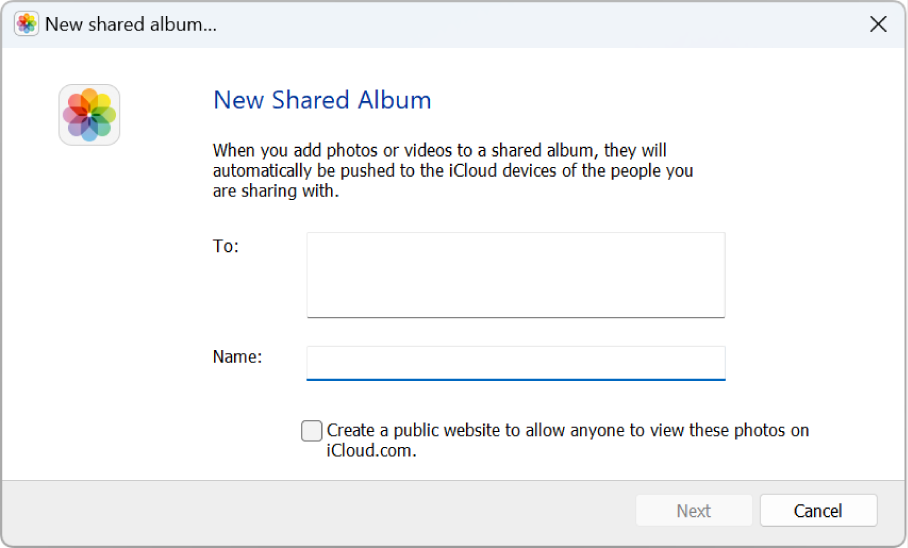
Για να δημιουργήσετε ένα δημόσιο άλμπουμ που μπορεί να δει οποιοσδήποτε με έναν σύνδεσμο, επιλέξτε «Δημιουργία δημόσιου ιστοτόπου για να επιτρέπεται να προβάλει οποιοσδήποτε αυτές τις φωτογραφίες στο iCloud.com».
Αν θέλετε μόνο άτομα που προσκαλείτε να προβάλουν το άλμπουμ, μην επιλέξετε αυτό το πλαίσιο επιλογής.
Κάντε κλικ στο «Επόμενο», και μετά σύρετε φωτογραφίες ή βίντεο στο παράθυρο διαλόγου που εμφανίζεται ή κάντε κλικ στην «Επιλογή φωτογραφιών ή βίντεο» και μετά ακολουθήστε τις οδηγίες στην οθόνη.
Κάντε κλικ στο «Τέλος».
Τα άτομα που προσκαλείτε λαμβάνουν ένα email και μια γνωστοποίηση που τους ζητάει να συμμετάσχουν ή να γίνουν συνδρομητές στο κοινόχρηστο άλμπουμ σας.
Διαχείριση συνδρομητών ή επιλογών κοινής χρήσης
Μπορείτε να διαχειρίζεστε συνδρομητές και να μοιράζεστε επιλογές για κοινόχρηστα άλμπουμ που σας ανήκουν.
Στον υπολογιστή Windows σας, ανοίξτε τα «Κοινόχρηστα άλμπουμ».
Κάντε διπλό κλικ στο κοινόχρηστο άλμπουμ που θέλετε να διαχειριστείτε και μετά κάντε κλικ στις «Επιλογές» στη γραμμή εργαλείων.
Πραγματοποιήστε ένα από τα εξής:
Προσθήκη συνδρομητή: Πληκτρολογήστε διεύθυνση email, και μετά κάντε κλικ στην «Προσθήκη» ή πατήστε το πλήκτρο Enter στο πληκτρολόγιό σας.
Αφαίρεση συνδρομητή: Επιλέξτε έναν συνδρομητή και μετά κάντε κλικ στην «Αφαίρεση».
Εκ νέου αποστολή προσκλήσεων κοινής χρήσης: Επιλέξτε έναν συνδρομητή, μετά κάντε κλικ στη «Νέα αποστολή πρόσκλησης».
Αλλαγή ρύθμισης ανάρτησης: Επιλέξτε ή καταργήστε την επιλογή «Να επιτρέπεται οι συνδρομητές να προσθέτουν φωτογραφίες και βίντεο σε αυτό το κοινόχρηστο άλμπουμ».
Αλλαγή ρύθμισης δημόσιου ιστοτόπου: Επιλέξτε ή καταργήστε την επιλογή «Δημιουργία δημόσιου ιστοτόπου για να επιτρέπεται να προβάλει οποιοσδήποτε αυτές τις φωτογραφίες στο iCloud.com». Όταν αυτό το πλαίσιο επιλογής είναι επιλεγμένο, οποιοσδήποτε με τον σύνδεσμο μπορεί να προβάλει το άλμπουμ.
Κάντε κλικ στην επιλογή «Τέλος» για να αποθηκεύσετε τις αλλαγές σας.
Αν δεν σας ανήκει κάποιο κοινόχρηστο άλμπουμ, δεν μπορείτε να διαχειρίζεστε συνδρομητές ή επιλογές κοινής χρήσης, αλλά μπορείτε να δείτε ποιος είναι συνδρομητής στο άλμπουμ. Ανοίξτε το κοινόχρηστο άλμπουμ και μετά κάντε κλικ στα «Στοιχεία» στη γραμμή εργαλείων.
Εμφάνιση του συνδέσμου σε δημόσιο κοινόχρηστο άλμπουμ
Όταν επιλέξετε τη ρύθμιση «Δημιουργία δημόσιου ιστοτόπου για να επιτρέπεται να προβάλει οποιοσδήποτε αυτές τις φωτογραφίες στο iCloud.com», οποιοσδήποτε με τον σύνδεσμο στο άλμπουμ μπορεί να προβάλει τις φωτογραφίες.
Στον υπολογιστή Windows σας, ανοίξτε τα «Κοινόχρηστα άλμπουμ».
Κάντε διπλό κλικ στο κοινόχρηστο άλμπουμ για το οποίο θέλετε να βρείτε τον σύνδεσμο και μετά κάντε κλικ στα «Στοιχεία» στη γραμμή εργαλείων.
Ο σύνδεσμος βρίσκεται κάτω από τη λίστα συνδρομητών. Αν δεν βλέπετε έναν σύνδεσμο, το άλμπουμ δεν είναι δημόσιο.